Karotine

L'originale di questo tutorial lo trovi qui

Ringrazio Tine per avermi permesso di tradurre questo tutorial
Tutorial creato con PhotoFiltre Studio versione 10.4.1 e tradotto con la versione 10.4.0
Materiale qui
Filtri usati qui: Graphic Plus (da importare dentro il filtro Unlimited)
Il tube poser è realizzato da Karotine
Le maschere sono state trovata nel web
Lo sfondo è realizzato da Tine

|
Porta con te la freccia per tenere il segno al tuo lavoro |
Preparazione
Metti le maschere "mask abstract" e "GOLDY'S RIP THROUGH" nella cartella Masks di PFS (C:\Programmi\PhotoFiltre Studio X\Masks)
1. File/Apri "fond_karotine".
Livello/Duplica.
Clic tasto destro del mouse sul livello 1 e togli la spunta a visibile.
2. Posizionati sul livello sfondo.
Livello/Nuovo/Vuoto: sfondo bianco e trasparenza automatica non spuntato.
Filtro/PhotoMasque e scegli "mask abstract":
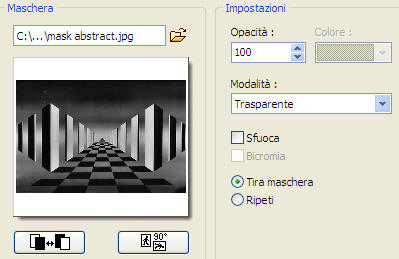
3. I livelli a questo punto si presentano così:
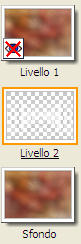
Livello/Unisci tutti i livelli visibili.
Regolazione/Contrasto automatico.
4. Clic tasto destro del mouse sul livello 1 e rimetti il livello visibile.
Livello/Trasformazione/Trasformazione libera: metti la scala a 80%.
Livello/Centra livello/Centra nell'immagine.
5. Selezione/Seleziona livello.
Selezione/Contrai: larghezza 20.
Modifica/Taglia.
Filtro/Effetti creativi/Contorno progressivo (colore nero):
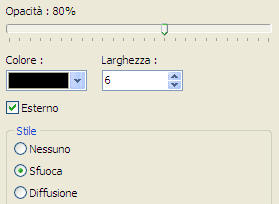
Selezione/Nascondi selezione.
6. Livello/Nuovo/Vuoto (Sfondo bianco).
Filtro/PhotoMasque e scegli "GOLDY'S RIP THROUGH" e inverti dati della maschera:
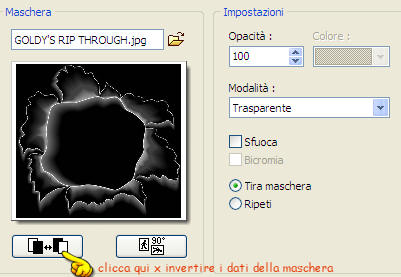
7. Livello/Unisci col livello precedente.
Filtro/Rilievo/Rilievo.
Livello/Unisci tutti i livelli.
8. Livello/Nuovo/Apri come livello il tube "Karotinefemmeposer34".
Prendi lo strumento selezione (la freccia) e seleziona la firma. Modifica/Taglia.
Livello/Opzioni (colore nero):
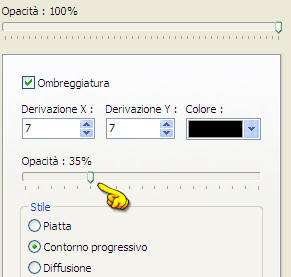
Livello/Unisci tutti i livelli.
9. Metti in primo piano il colore R 126 / V 50 / B 34.
Immagine/Contorno esterno: larghezza 3 e colore di primo piano.
Immagine/Contorno esterno: larghezza 2 e colore bianco.
Immagine/Contorno esterno: larghezza 30 e colore di primo piano.
10. Prendi lo strumento bacchetta magica (tolleranza 0 e colore non spuntato) e clicca su quest'ultima bordatura.
Filtro/Filtro 8BF/Unlimited/Graphic Plus/Cross Shadow con la configurazione predefinita.
Selezione/Nascondi selezione.
Immagine/Contorno esterno: larghezza 2 e colore bianco.
Aggiungi la tua firma. Livello/Unisci tutti i livelli.
File/Salva con nome in formato jpeg compressione 100 e standard.
Tutorial tradotto da Byllina il 14 novembre 2011
e registrato su TWI

Tradotti Tine
Home |